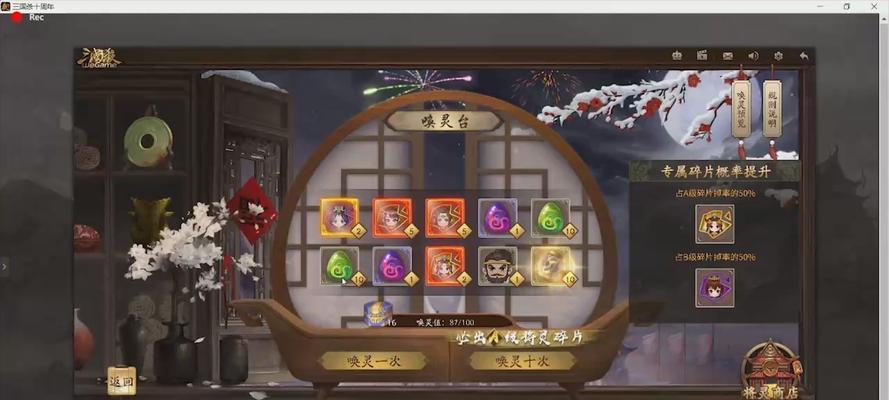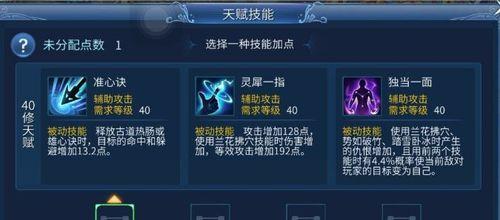手机拍照权限开启步骤是什么?
随着智能手机技术的飞速发展,拍照功能已经成为了我们日常生活中不可或缺的一部分。无论是记录美好瞬间还是进行工作上的需求,智能手机的拍照功能都给我们带来了极大的便捷。然而,为了保护用户隐私和安全,许多应用程序在需要使用摄像头时,都需要用户手动开启拍照权限。本文将为各位详细讲解在智能手机上开启拍照权限的步骤,无论是Android用户还是iPhone用户,都能在这里找到适合自己的操作指南。
一、确认权限设置的重要性
在开始介绍开启步骤之前,我们首先需要了解为何需要开启拍照权限以及这样做的重要性。智能手机上的应用程序在未经用户同意的情况下是无法访问摄像头的。为确保隐私安全,智能手机操作系统会要求用户对每个需要使用摄像头的应用进行授权。开启拍照权限是应用程序正常运行的前提。
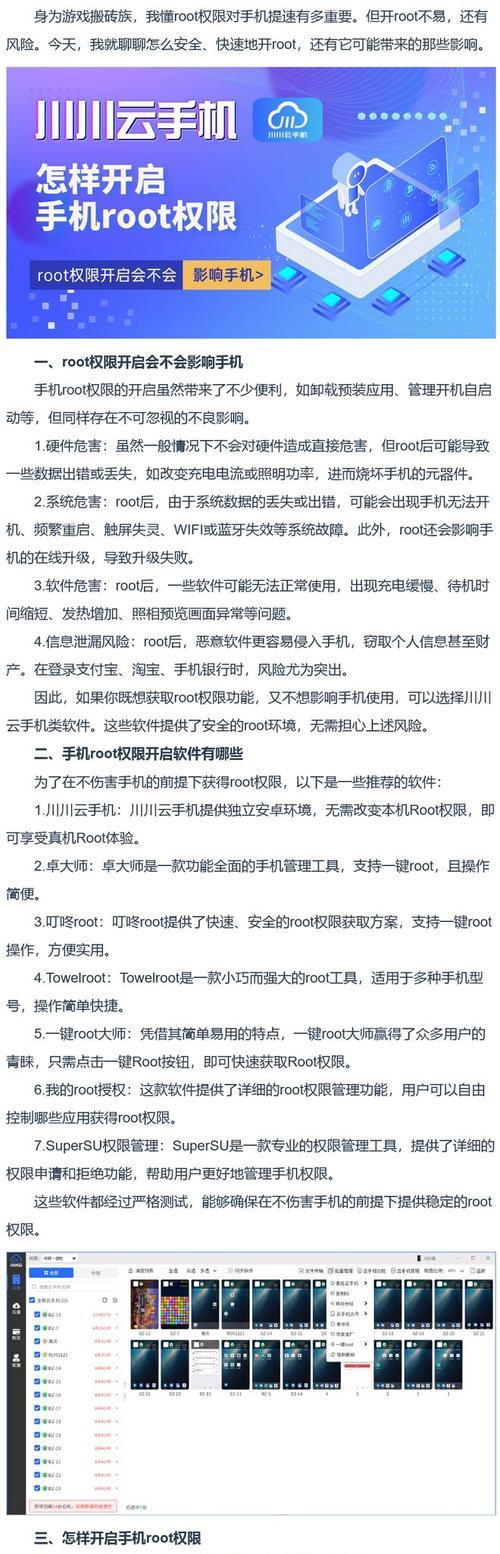
二、Android系统开启拍照权限的步骤
对于Android用户来说,不同品牌和型号的手机可能会有细微的操作差别,但大体流程相同。以下是大多数Android设备开启拍照权限的一般步骤:
1.进入“设置”菜单
打开手机后,找到并点击“设置”应用。它通常由一个齿轮图标表示。
2.寻找“应用”或“应用管理”
在“设置”菜单中,找到“应用”或“应用管理”选项并点击进入。
3.选择应用并检查权限
在“应用管理”中,你将看到手机上所有应用的列表。点击你想要开启拍照权限的应用。
4.找到并开启权限
在应用详情页面,你将看到一个“权限”或“权限管理”的选项。点击它,然后在权限列表中找到“相机”选项,将其开启。
5.返回并测试权限
权限开启后,返回并重新打开该应用,测试摄像头功能是否可以正常使用。
注意:部分型号的Android手机可能将摄像头权限归入了更详细的权限管理中,可能需要根据实际情况进行进一步的查找和开启。
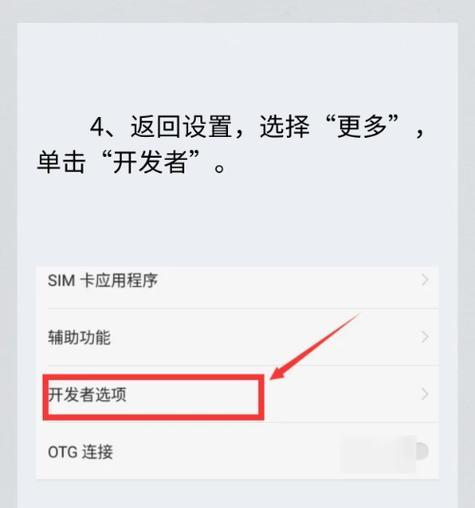
三、iOS系统开启拍照权限的步骤
iPhone用户开启拍照权限的过程也相对简单,以下是详细的操作指南:
1.打开“设置”
在iPhone的主屏幕上找到并点击“设置”应用。
2.进入“隐私”菜单
在“设置”菜单中,向下滚动找到“隐私”选项,并点击进入。
3.选择“相机”
在“隐私”菜单下,你可以看到“相机”选项,点击它。
4.允许应用使用相机
在“相机”页面中,你将看到所有希望访问相机的应用列表。将右侧的开关打开,允许它们使用相机。
5.返回应用测试
返回到相应应用中,尝试使用拍照功能来确认权限已经成功开启。
提示:如果在“相机”权限设置中未找到应用,可能需要先在应用内部尝试访问摄像头,系统会自动提示权限开启。
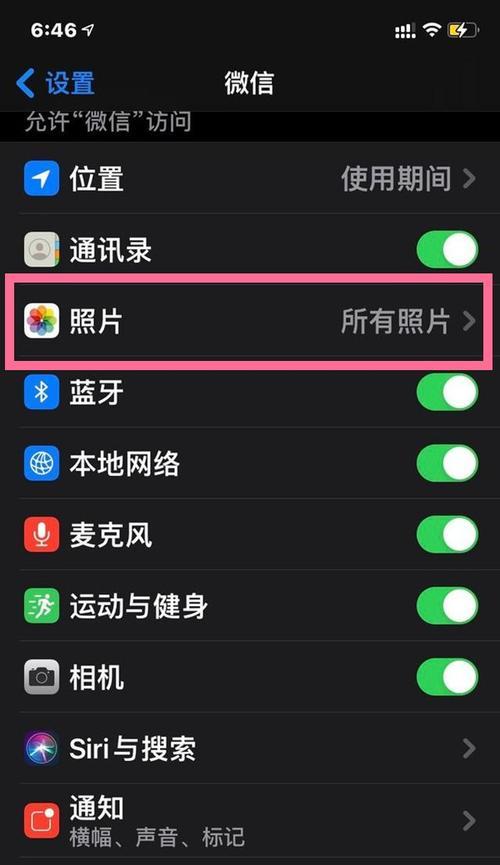
四、常见问题解答
Q1:为什么我无法在一些应用中开启拍照权限?
A1:可能是因为某些应用没有获取拍摄照片或视频权限的合法需求,或者你的iOS或Android系统版本存在问题。建议更新应用和系统到最新版本,或联系应用开发者咨询具体原因。
Q2:开启拍照权限会不会有隐私泄露的风险?
A2:开启拍照权限确实涉及到隐私安全问题。只对可信的、需要使用相机的应用开启权限是非常重要的。要注意在使用不熟悉的应用时不要随意开启摄像头。
Q3:如何关闭已经开启的拍照权限?
A3:如果需要关闭某个应用的拍照权限,只需按照开启权限的反向步骤操作即可。在“隐私”(Android)或“设置”(iOS)中进入相应的权限设置页面,然后关闭对应应用的相机权限开关。
通过上述步骤,相信你已经能够轻松掌握如何在Android或iOS系统上开设拍照权限了。请记得,在享受手机拍照带来的便利的同时,也要时刻留意自己的隐私安全。在开启权限时,务必确保应用来源可靠,且确实有使用相机的必要。如有任何疑问或遇到困难,欢迎随时提问和寻求帮助。
版权声明:本文内容由互联网用户自发贡献,该文观点仅代表作者本人。本站仅提供信息存储空间服务,不拥有所有权,不承担相关法律责任。如发现本站有涉嫌抄袭侵权/违法违规的内容, 请发送邮件至 3561739510@qq.com 举报,一经查实,本站将立刻删除。
关键词:步骤
- 哪里可以找到好用免费的公众号编辑器?
- win10系统中常用快捷键有哪些?如何快速使用?
- 最彻底最高效的清理c盘垃圾工具是什么?如何使用这些工具?
- win10家庭版和专业版哪个更流畅?如何选择合适的版本?
- 仙剑奇侠传7配置如何优化?配置不足如何升级?
- 魅惑女巫莫甘娜如何使用技能?她的技能特点是什么?
- PS放大图层的快捷键是什么?如何避免模糊?
- iPhone12无法正常关机时如何强制重启?
- 微信如何查看已删除的好友?已删除好友的记录在哪里?
- dns修复工具如何一键修复?
常见难题最热文章
- 最新文章
-
- 户外直播送笔记本电脑价格是多少?如何参与活动?
- 王者荣耀屏蔽功能如何使用?
- 电脑直播时声音小怎么解决?提升音量的方法有哪些?
- 电脑配置设置控制打印机的方法是什么?
- 如何查看和选择笔记本电脑配置?
- 原神中如何获得武器角色?需要满足哪些条件?
- 钢索云台相机与手机连接拍照方法是什么?
- 笔记本电脑键盘自动打字问题如何解决?
- 使用手柄玩魔兽世界治疗职业时如何选择合适的队友?
- 三国杀游戏中频繁掉线怎么办?有哪些稳定连接的技巧?
- 廉价笔记本电脑联网步骤是什么?
- 赛车类手游有哪些?英雄互娱的赛车游戏推荐?
- 王者荣耀全服玩家数量有多少?如何查看当前在线人数?
- 三国杀队友如何区分?有哪些技巧?
- 原神福利大奖怎么领奖?需要满足哪些条件?
- 热门文章
-
- 荣耀手机录音文件存放在哪里?如何找到录音文件的存储位置?
- 电脑无网络连接怎么办?如何检查WiFi设置?
- 小米手机如何设置拍照背景虚化?
- 王者荣耀全服玩家数量有多少?如何查看当前在线人数?
- 手机桌面图标怎么一键整理?整理桌面图标的最佳方法?
- 王者荣耀中典韦的正确使用方法是什么?
- 电脑图标缩小了怎么恢复?主页面图标调整方法是什么?
- 笔记本电脑内存不足如何快速解决?
- 电脑上图标不见了怎么办?如何找回丢失的桌面图标?
- PDF文件大小如何调整到指定KB?调整过程中常见问题有哪些?
- 眼影的正确画法是什么?如何用手机拍出好看的眼影照片?
- 神舟战神z8游戏本性能如何?值得购买吗?
- 电脑桌面图标如何恢复原状?如何找回丢失的桌面图标布局?
- 三国杀游戏中如何添加好友?有哪些方法?
- mp3格式歌曲如何下载到u盘?需要注意什么?
- 热门tag
- 标签列表
- 友情链接